Hinweis
Für den Zugriff auf diese Seite ist eine Autorisierung erforderlich. Sie können versuchen, sich anzumelden oder das Verzeichnis zu wechseln.
Für den Zugriff auf diese Seite ist eine Autorisierung erforderlich. Sie können versuchen, das Verzeichnis zu wechseln.
In diesem Artikel erfahren Sie, wie Sie Samsung Knox und Business Services mit Microsoft Entra ID integrieren. Wenn Sie Samsung Knox und Business Services mit Microsoft Entra ID integrieren, können Sie Folgendes tun:
- Steuern Sie in Microsoft Entra ID, wer Zugriff auf Samsung Knox and Business Services hat.
- Ermöglichen Sie es Ihren Benutzern, sich mit ihren Microsoft Entra-Konten automatisch bei Samsung Knox and Business Services anzumelden.
- Verwalten Sie Ihre Konten an einem zentralen Ort.
Voraussetzungen
In diesem Artikel wird davon ausgegangen, dass Sie bereits über die folgenden Voraussetzungen verfügen:
- Ein Microsoft Entra-Benutzerkonto mit einem aktiven Abonnement. Wenn Sie noch kein Konto besitzen, können Sie kostenlos ein Konto erstellen.
- Eine der folgenden Rollen:
- Ein Samsung Knox-Konto.
Szenariobeschreibung
In diesem Artikel konfigurieren und testen Sie Microsoft Entra SSO in einer Testumgebung.
- Samsung Knox und Business Services unterstützen nur das SP initiertes SSO.
Hinweis
Der Bezeichner dieser Anwendung ist ein fester Zeichenfolgenwert, sodass nur eine Instanz in einem Mandanten konfiguriert werden kann.
Hinzufügen von Samsung Knox and Business Services aus dem Katalog
Zum Konfigurieren der Integration von Samsung Knox and Business Services in Microsoft Entra ID müssen Sie Ihrer Liste der verwalteten SaaS-Apps Samsung Knox and Business Services aus dem Katalog hinzufügen.
- Melden Sie sich beim Microsoft Entra Admin Center mindestens als Cloudanwendungsadministrator an.
- Navigieren Sie zu Entra ID>Enterprise-Apps>Neue Anwendung.
- Geben Sie im Abschnitt Aus Katalog hinzufügen den Begriff Samsung Knox and Business Services in das Suchfeld ein.
- Wählen Sie im Ergebnisbereich den Eintrag Samsung Knox and Business Services aus, und fügen Sie dann die App hinzu. Warten Sie einige Sekunden, während die App Ihrem Mandanten hinzugefügt wird.
Alternativ können Sie auch den Enterprise App Configuration Wizard verwenden. In diesem Assistenten können Sie Ihrem Mandanten eine Anwendung hinzufügen, der App Benutzer und Gruppen hinzufügen, Rollen zuweisen sowie die SSO-Konfiguration durchlaufen. Erfahren Sie mehr über Microsoft 365-Assistenten.
Konfigurieren und Testen des einmaligen Anmeldens von Microsoft Entra für Samsung Knox and Business Services
Konfigurieren und testen Sie das einmalige Anmelden von Microsoft Entra mit Samsung Knox and Business Services mithilfe eines Testbenutzers mit dem Namen B. Simon. Damit SSO funktioniert, muss eine Linkbeziehung zwischen einem Microsoft Entra-Benutzer und dem entsprechenden Benutzer in SamsungKnox.com eingerichtet werden.
Führen Sie zum Konfigurieren und Testen des einmaligen Anmeldens von Microsoft Entra mit Samsung Knox and Business Services die folgenden Schritte aus:
-
Konfigurieren Sie Microsoft Entra SSO – damit Ihre Benutzer dieses Feature verwenden können.
- Erstellen Sie einen Microsoft Entra-Testbenutzer – um microsoft Entra Single Sign-On mit B.Simon zu testen.
- Weisen Sie den Microsoft Entra-Testbenutzer zu, um B.Simon die Nutzung von Microsoft Entra Single Sign-On zu ermöglichen.
-
Konfigurieren des einmaligen Anmeldens für Samsung Knox and Business Services , um die Einstellungen für einmaliges Anmelden auf der Anwendungsseite zu konfigurieren
- Erstellen Sie einen Samsung Knox und Business Services Testbenutzer - um ein Gegenstück von B.Simon in Samsung Knox und Business Services zu haben, das mit der Microsoft Entra-Darstellung des Benutzers verknüpft ist.
- Testen Sie SSO – um zu überprüfen, ob die Konfiguration funktioniert.
Microsoft Entra SSO konfigurieren
Führen Sie die folgenden Schritte aus, um Microsoft Entra SSO zu aktivieren.
Melden Sie sich beim Microsoft Entra Admin Center mindestens als Cloudanwendungsadministrator an.
Navigieren Sie zu Entra ID>Enterprise-Apps>Samsung Knox und Business Services>Single Sign-On.
Auf der Seite Eine Single Sign-On-Methode auswählen wählen Sie SAML aus.
Wählen Sie auf der Seite " Einmaliges Anmelden mit SAML einrichten " das Stiftsymbol für die grundlegende SAML-Konfiguration aus, um die Einstellungen zu bearbeiten.

Geben Sie im Abschnitt Basic SAML Configuration die Werte für die folgenden Felder ein:
a) Geben Sie im Textfeld Bezeichner (Entitäts-ID) die URL ein:
https://www.samsungknox.com/b. Geben Sie im Textfeld "Antwort-URL " die URL ein:
https://central.samsungknox.com/ams/ad/saml/acsAbschnitt c. Geben Sie im Textfeld "Anmelde-URL " die URL ein:
https://accounts.samsung.com/Wählen Sie auf der Seite " Einmaliges Anmelden mit SAML einrichten " im Abschnitt "SAML-Signaturzertifikat " die Schaltfläche "Kopieren" aus, um die URL der App-Verbundmetadaten zu kopieren und auf Ihrem Computer zu speichern.

Erstellen und Zuweisen eines Microsoft Entra-Testbenutzers
Befolgen Sie die Anweisungen in der Schnellstartanleitung "Erstellen und Zuweisen eines Benutzerkontos", um ein Testbenutzerkonto namens B.Simon zu erstellen.
Konfigurieren des einmaligen Anmeldens für Samsung Knox and Business Services
Melden Sie sich in einem anderen Webbrowserfenster als Administrator bei SamsungKnox.com an.
Wählen Sie den Avatar in der oberen rechten Ecke aus.
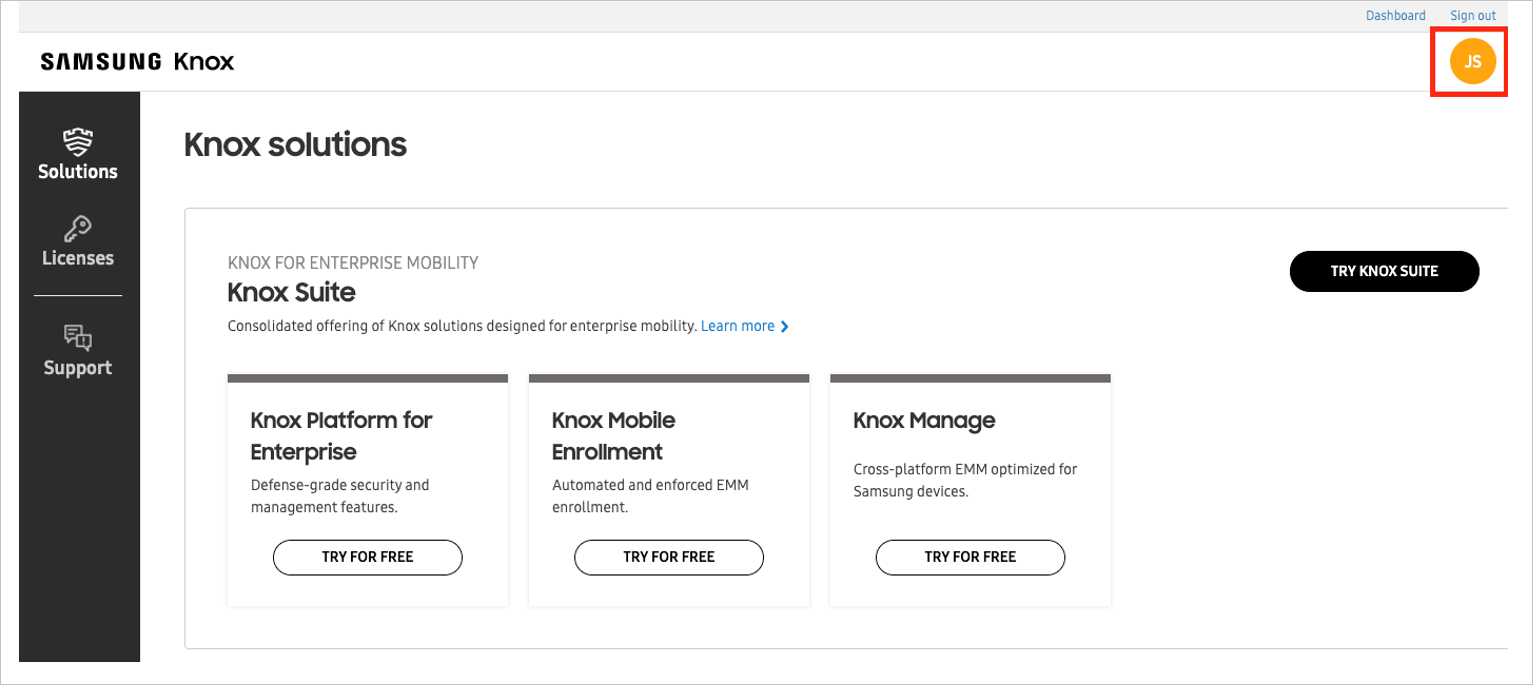
Wechseln Sie zu "Meine>", und führen Sie die folgenden Schritte aus.
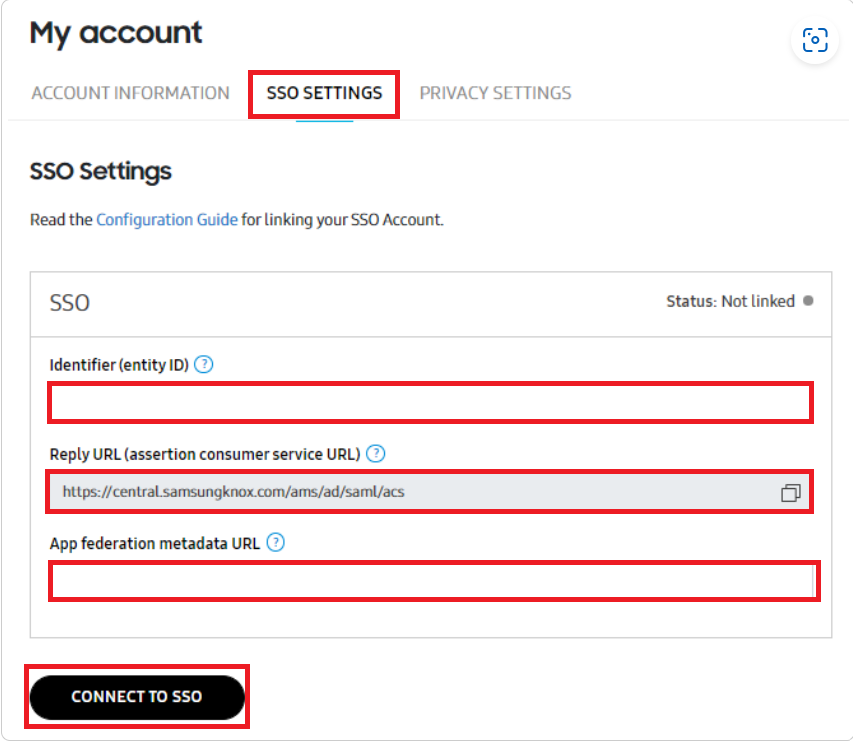
a) Fügen Sie im Textfeld Id (Entitäts-ID) die ID-URL ein, die Sie aus dem Microsoft Entra Admin Center kopiert haben.
b. Kopieren Sie den Wert "Reply URL" (Assertion Consumer Service URL), und fügen Sie diesen Wert in das Textfeld "Antwort-URL " im Abschnitt "Grundlegende SAML-Konfiguration " im Microsoft Entra Admin Center ein.
Abschnitt c. Fügen Sie im Textfeld der Metadaten-URL des App-Partnerverbunds die Metadaten-URL des App-Partnerverbunds ein, die Sie aus dem Microsoft Entra Admin Center kopiert haben.
d. Wählen Sie "MIT SSO VERBINDEN" aus.
Erstellen eines Samsung Knox and Business Services-Testbenutzers
In diesem Abschnitt erstellen Sie in Samsung Knox and Business Services einen Benutzer mit dem Namen Britta Simon. Anweisungen zum Einladen eines Unteradministrators oder Testbenutzers zu Ihrer Samsung Knox-Organisation finden Sie in den Administratorhandbüchern " Knox Configure " oder " Knox Mobile Enrollment" . Benutzer müssen erstellt und aktiviert werden, bevor man Single Sign-On verwenden kann.
Testen von SSO
In diesem Abschnitt testen Sie Ihre Microsoft Entra Single Sign-On-Konfiguration mit den folgenden Optionen.
Wählen Sie "Diese Anwendung testen" aus, leitet diese Option zu SamsungKnox.com um, in der Sie den Anmeldeablauf initiieren können.
Rufen Sie direkt SamsungKnox.com auf, und initiieren Sie den Anmeldeflow.
Sie können „Meine Apps“ von Microsoft verwenden. Wenn Sie die Kachel "Samsung Knox" und "Business Services" in den "Meine Apps" auswählen, wird diese Option zu SamsungKnox.com umgeleitet. Weitere Informationen zu „Meine Apps“ finden Sie in dieser Einführung.
Verwandte Inhalte
Nach dem Konfigurieren von Samsung Knox and Business Services können Sie die Sitzungssteuerung erzwingen, die in Echtzeit vor der Exfiltration und Infiltration vertraulicher Unternehmensdaten schützt. Die Sitzungssteuerung geht über den Conditional Access hinaus. Erfahren Sie, wie Sie die Sitzungssteuerung mit Microsoft Defender for Cloud Apps erzwingen.